Win7系统删除了怎么恢复?硬盘删除了的文件如何恢复?
第一种方法:利用数据恢复工具来恢复数据,恢复软件有很多,百度一下一大把,这里就以超牛数据恢复工具为列子1、打开超牛数据恢复工具界面选择需要的模块,例如删除文件恢复;
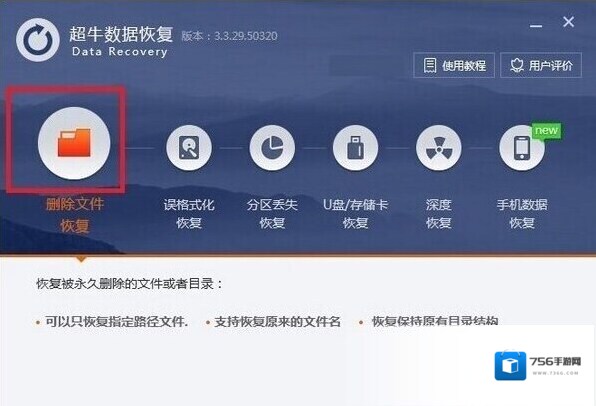
Windows7点击
2、根据文件丢失的位置,选择一个指定硬盘分区进行扫描(比如你的回收站是放在C盘的,那么就选择C盘进行扫描)选中后,点击“扫描”;
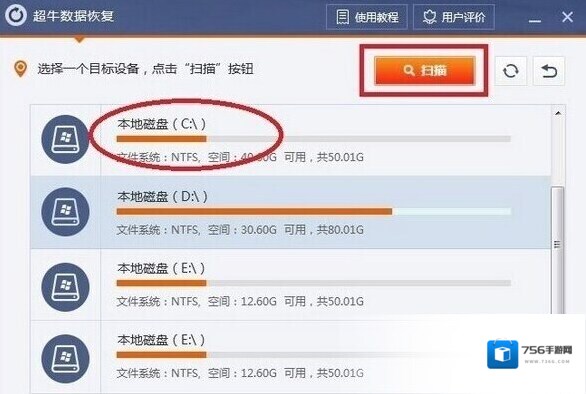
Windows7红色
3、你可以选择扫描指定的文件格式。扫描之后会将能够恢复的文件罗列出来。(如果不能恢复就说明那个存放文件的那个地方已经多次删除存储,数据已经顺坏严重,无法恢复了)点击“下一步”;
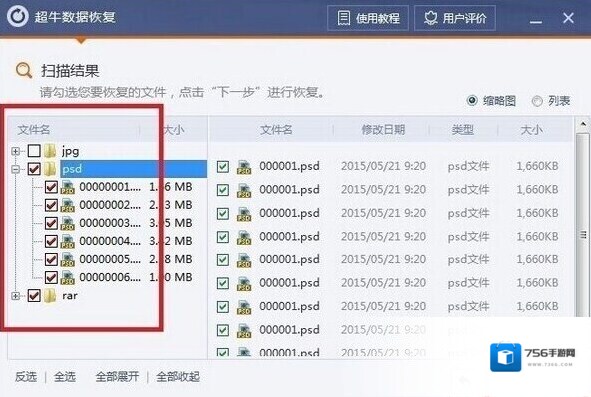
Windows7恢复
4、这样,你勾选出你需要恢复出来的文件,指定一个文件夹作为恢复文件的位置,然后点击“下一步”;
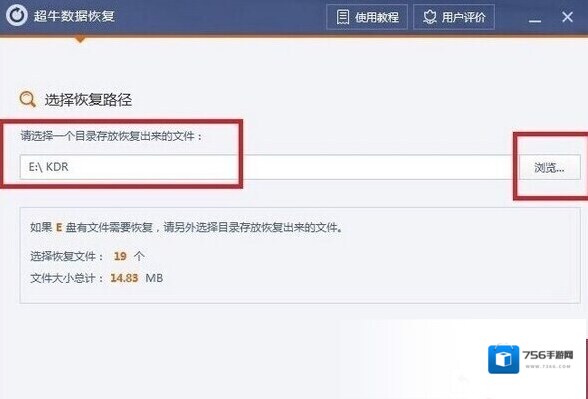
Windows7文件夹
5、等待个几分钟,正常情况下只要能够扫描出来都是可以恢复的。点击“打开目录”就可以看到之前被你删除的文件啦。
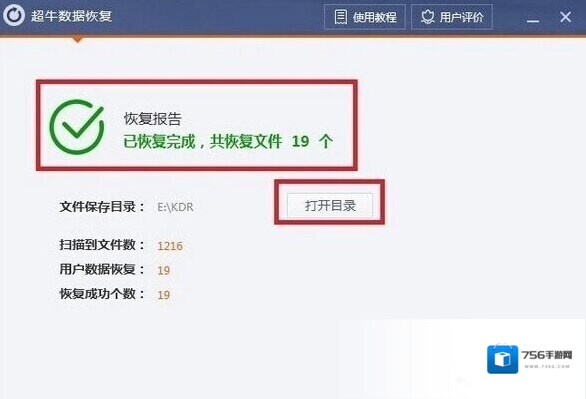
Windows7扫描
第二种方法:修改电脑注册表的方式找回被删数据,适合被删除不久的文件1、在菜单桌面里寻找,或者按win+R 打开运行界面;
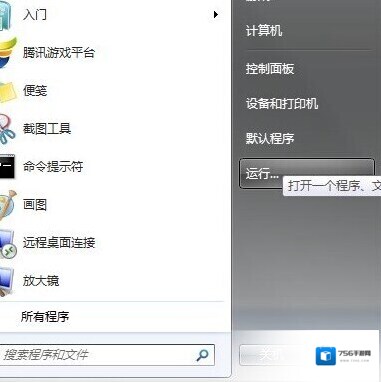
2、在运行程序的输入框中输入“regedit”点击确定;
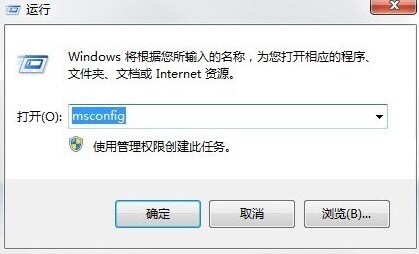
3、进入注册表,找到“HKEY_LOCAL_MACHINE”,请依据下图指示,点击红色框内,箭头所示的文件夹前的三角按钮;
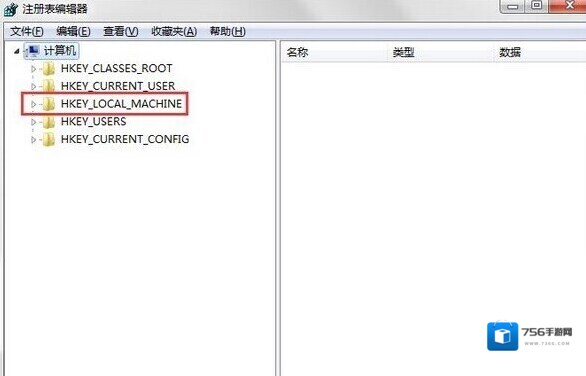
4、在展开的文件夹中,找到“SOFTWARE”点击红色框内,箭头所示的文件夹前的三角按钮,然后在展开的文件夹中依次点击“Microsoft”“Windows”“CurrentVersion”“Explorer”“DeskTop”文件夹前的三角按钮;
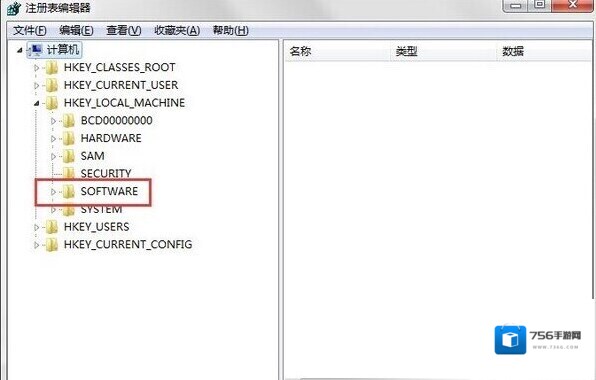
5、点击红色框内的“NameSpace”文件夹,右边出现“默认”等;
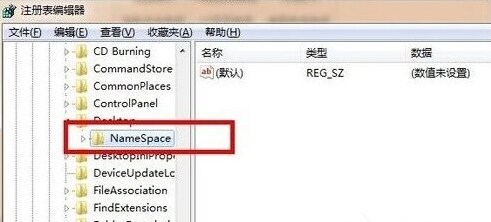
6、在右边空白区域,点击右键,新建“项”;
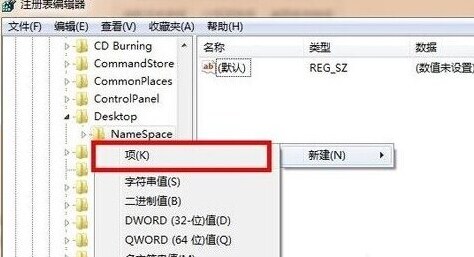
7、点击新建项后,出现如下界面,将新出现的项的名字(红色框框内显示)重命名为“{645FFO40–5081–101B–9F08–00AA002F954E}”————请注意,要把大括号也带入;
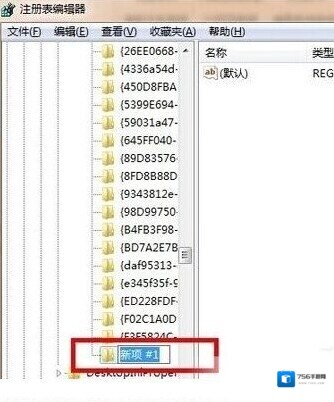
8、点击新建的项,右边会出现默认等显示,右键点击“默认”二字,点击修改,出现如下界面;
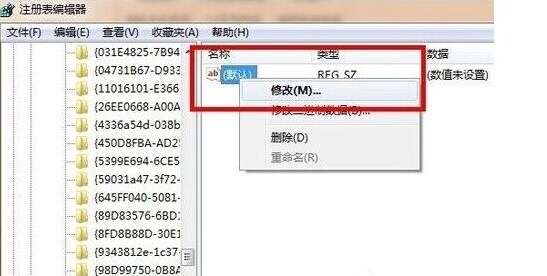
9、点击修改后,出现如下界面,请在数值名称一项中,将“{默认}”修改为“{回收站}”点击确定;
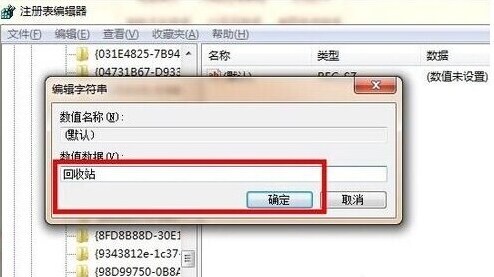
10、重新启动电脑,打开回收站,就会发现清空的内容被恢复了。
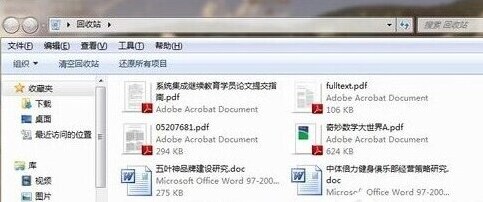
小编为大家介绍的2中如何恢复删除文件数据的解决办法,第一种可以自己选择恢复,第二种是无脑全部恢复,建议选择第一种
Windows7软件相关内容
-

-
Win7 U盘插入总是提示扫描并修复禁用方法
U盘是我们常用的随身储存设备,使用久了可能会有一些问题产生,但是有时U盘明明可以正常使用,没什么问题在插入电脑时Win7系统总是提示U盘需要扫描并修复,那么这样的问题要如何解决呢? Windows7扫描 U盘出现扫描并修复,很有可能是文件损坏导致的,...2025-09-27 -
电脑D盘E盘突然不见了小编帮你找回
在我们的电脑中,一般会有多个磁盘,大部分用户会有C、D、E、F。。等几个磁盘,不过最近有用户反馈电脑d盘e盘突然不见了这该如何解决呢,怎么找回丢失的磁盘呢?下面一起来看看解决步骤。解决方法一:判断你的D、E盘是否在同一个硬盘上,电脑有没有使用两个硬盘...2025-10-01 -
found.000是什么?教你使用found.Xxx文件恢复数据的方法
found.000是什么?最近使用win7旗舰版操作系统的用户在电脑中连接U盘,看到了许多隐藏文件,found.开头000、001、0002等等结尾的文件,这些文件是什么呢?是否可以删除?found.000文件是我们在电脑中使用外部链接不可以缺少的,...2025-09-27 -

-
Win7文件在另一程序打开无法删除要怎么处理?
我们在使用Win7的过程中会创建一些文件夹用来储存文件,在使用完之后如果没用了就会进行删除处理,但有时就会出现文件无法删除,系统显示在另一程序打开,一般不懂电脑的都会选择重启电脑,其实只需要简单的几步,就能解决文件无法删除的情况,下面就来学习一下具体...2025-10-01 -
右键新建中的无效菜单项怎么删除?删除无效新建项方法
电脑使用久了,在右键新建里会留下很多新建项,这给用户创建文档带来方便,但是有时软件卸载了,可是新建项还在,那么会出现很多无效的新建项,那么如何删除这些无项的新建项呢?下面一起来看看小编分享的方法。 Windows7新建 删除步骤如下:方法一:1、首先...2025-10-01 -

-

-


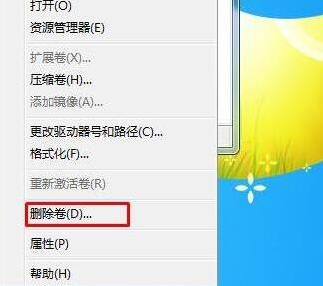
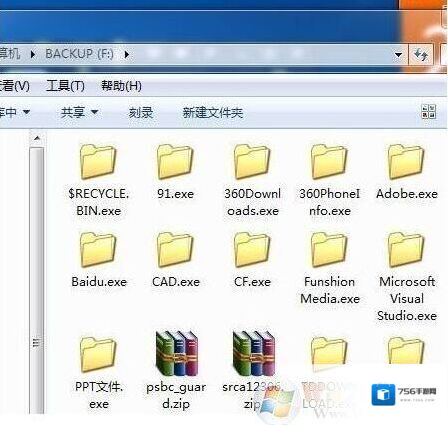

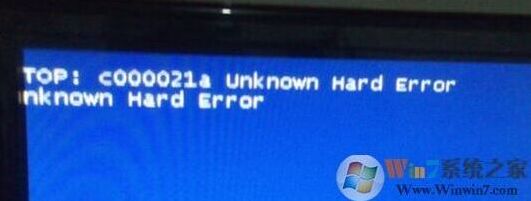
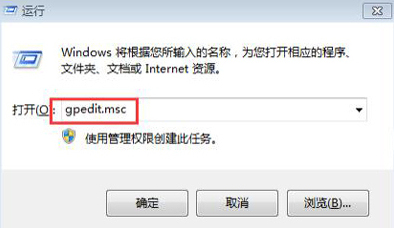
发表回复
评论列表 (0条)